YouTube'a DVD Yükleme (Bilmeniz Gereken Tüm Bilgiler)
YouTube, tüm dünyada en popüler video paylaşım platformlarından biridir. İnsanlar, aileleri ve arkadaşlarıyla paylaşmak için YouTube'a komik videolar yüklemeyi sever. Bazıları ünlü YouTuberlar oldu. Paylaşmak için YouTube'a DVD yüklemek istiyorsanız, doğru yere geldiniz. Bu makale size adım adım DVD'yi nasıl kopyalayıp YouTube'a yükleyeceğinizi gösterecektir. DVD'den YouTube'a neden video yüklemekte başarısız olduğunuzu da buradan anlayabilirsiniz.
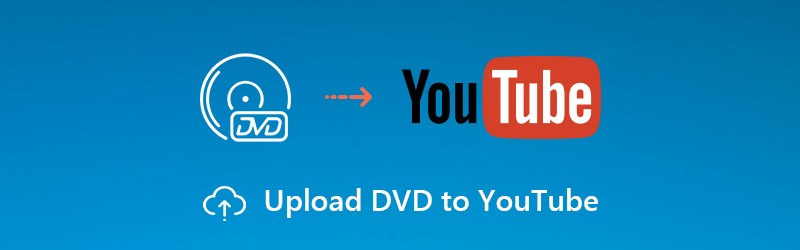
SAYFA İÇERİĞİ
Bölüm 1: DVD'yi YouTube'a Kopyalama
DVD'yi 6 kat daha hızlı bir şekilde YouTube destekli biçime kopyalamanıza yardımcı olabilecek Vidmore DVD Monster'dır. Böylece, DVD kopyalarken çok zaman kazanabilirsiniz. Yaygın DVD kopyalama yazılımından farklı olarak, Vidmore DVD Canavarı DVD'yi 1: 1 kalitede kopyalayabilir. Tüm DVD içeriğiniz dijital dosyalara kopyalanabilir. YouTube'a hangi bölümün yükleneceğini seçebilirsiniz.
YouTube'un dosya biçimi ve video uzunluğu konusunda kısıtlamaları vardır. İlk sorunun çözülmesi kolaydır. DVD'yi MP4, FLV, AVI, 3GP ve YouTube'un kullandığı diğer formatlara kopyalayabilirsiniz. Bilmeniz gereken bir diğer şey de, YouTube'un maksimum video uzunluğunun 15 dakikaya çıkmasıdır. Elbette, YouTube'a uzun DVD videoları yüklemek için YouTube hesabınızı doğrulayabilirsiniz.
Tüm DVD'nin YouTube'a yüklenmesi desteklenmez. Bu nedenle, temel bir video düzenleyici de önemlidir. Belirli video klibi kopyalanan dosyadan kolayca çıkarabilirsiniz. Ek olarak, Vidmore DVD Monster, kullanıcıların seçilen video klipleri yeni bir dosyada birleştirmelerine de izin verir. Yapabilirsin filigran ekle, program içindeki altyazı ve ses parçalarını zahmetsizce değiştirin.
Neyse ki, Vidmore DVD Monster'ı tek durakta kullanarak DVD'yi YouTube'a dönüştürebilir ve düzenleyebilirsiniz. Önde gelen DVD şifre çözme algoritması, neredeyse tüm eski ve yeni DVD disklerinin kopyalanmasını destekler. Böylece, DVD içeriğini YouTube'a yüklemekte özgürsünüz.
1. 100% orijinal kalitesiyle herhangi bir DVD'yi YouTube formatlarına ve codec bileşenlerine kopyalayın.
2. Tam DVD yapısı, video parçaları, ses parçaları, menüler, bölümler ve altyazılar dahil olmak üzere tüm DVD içeriğini 1: 1 kalitede kopyalayın.
3. DVD videolarını kırparak, birleştirerek, filigran ekleyerek, efektleri ayarlayarak, altyazı / ses parçalarını seçerek vb. YouTube'a yüklemek için düzenleyin.
4. DVD'yi YouTube'a yüklemeden önce çözünürlük, en boy oranı, kare hızı vb. Video ayarlarını yapın.
Aşama 1: İndirdikten ve kurduktan sonra DVD'yi YouTube dönüştürücü yazılımına çalıştırın. DVD diskinizi bilgisayarınızdaki dahili veya harici DVD sürücüsüne yerleştirin.
Adım 2: DVD içeriğini yüklemek için “DVD Yükle” ve ardından “DVD Disk” üzerine tıklayın. Tüm DVD dosyalarını kontrol etmek için “Başlığı Görüntüle / Seç” seçeneğine tıklayabilirsiniz.

Aşama 3: Açılan pencerede, YouTube'a yüklemek istediğiniz DVD dosyasını seçin. DVD videoyu kırpmak için makas simgesine tıklayabilirsiniz. Gerçek zamanlı önizleme penceresi size her şeyi anında gösterebilir.
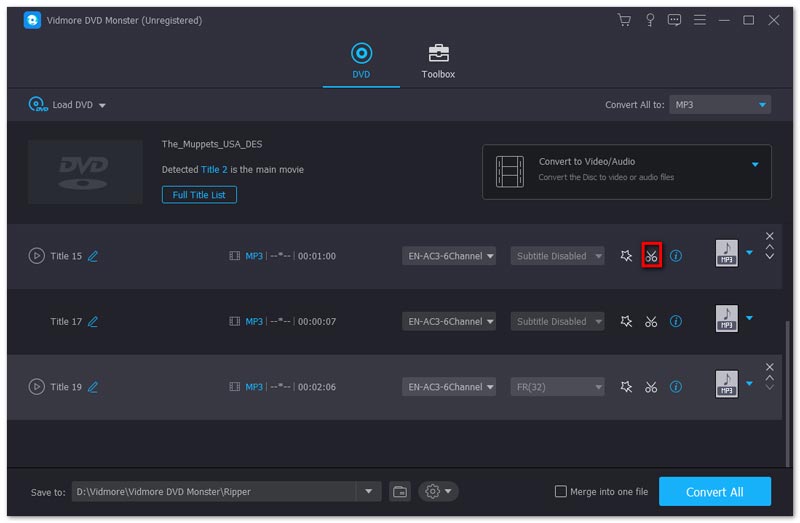
4. adım: Profil listesinden YouTube için çıktı formatını ayarlayın. Her video formatı, video çözünürlükleri için farklı seçenekler sunar ve kalite iyileştirme. Video ayarlarını değiştirmek için yanındaki "Düzenle" yi tıklayabilirsiniz.

Adım 5: Hedef klasörü değiştirmek için alt tarafa yakın "Kaydet" e tıklayın. Sonunda, DVD filmlerini YouTube'da paylaşmak üzere kopyalamak için "Tümünü Kopyala" yı tıklayın.

Bölüm 2: YouTube'a DVD Yükleme
DVD'yi YouTube formatlarına kopyaladıktan sonra, ikinci bölüme geçebilirsiniz. YouTube politikalarını ve telif hakkı kurallarını karşılayan dosya boyutunu, video uzunluğunu ve video içeriğini kontrol edin. Aksi takdirde, yüklediğiniz YouTube videonuz kaldırılır veya reddedilir.
Aşama 1: YouTube resmi sitesini açın. YouTube hesabınızda oturum açın.
Adım 2: Sağ üst köşedeki "+" simgesine tıklayın. Farenizi bu simgenin üzerine getirdiğinizde, "Bir video veya gönderi oluştur" u görebilirsiniz. Sadece tıklayın.
Aşama 3: Bir video dosyasını "Video yükle" sayfasına sürükleyip bırakın.
4. adım: Video başlığını, açıklamasını, küçük resmini, oynatma listesini, kitleyi ve diğer ayrıntıları belirtin. Devam etmek için "Tamam" ı tıklayın.
Adım 5: Video öğeleri ekleyin ve YouTube videonuzun görünürlüğünü ayarlayın.
6. Adım: Tüm özelleştirmelerden sonra, YouTube'a DVD video yüklemek için "Bitti" yi tıklayın.
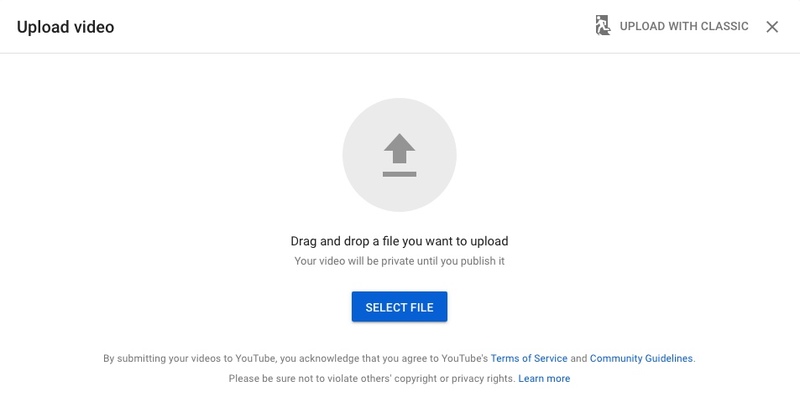
Videoları YouTube'a Yüklemeyle İlgili İpuçları ve Püf Noktaları
Başarı oranını artırmak için YouTube'a DVD yüklemeyle ilgili bilmeniz gereken bazı kısıtlamalar vardır.
1. Ticari DVD videosunu YouTube'a izinsiz yüklemek yasa dışıdır.
2. YouTube'a bir DVD yüklemek için, önce .3gp, .3g2, .3gpp, .mp4, .avi, .flv, .mpg gibi YouTube tarafından desteklenen video formatlarına ve dosya uzantılarına DVD kopyalamanız gerekir. webm ve .wmv.
3. Tüm VOB dosyaları YouTube'a yüklenemez. Bu nedenle, YouTube'a yüklemek için DVD'yi VOB'a dönüştürmek iyi bir seçim değildir.
4. YouTube'a 15 dakikaya kadar DVD video yüklemek istiyorsanız, gerçek bir YouTuber olduğunuzu kanıtlamak için YouTube hesabınızı telefonla doğrulamanız gerekir.
Neyse ki, Vidmore DVD Monster'ı kullanarak yukarıda bahsedilen hemen hemen tüm sorunları çözebilirsiniz. Daha spesifik olmak gerekirse, DVD dosyalarını YouTube video yükleme kısıtlamalarına göre kopyalayabilir ve kırpabilirsiniz. Vidmore, çok çeşitli video formatları ve codec bileşenleri sunar. Ayrıca yerleşik bir video düzeltici kullanabilirsiniz. En önemli şey, DVD'yi YouTube formatına kopyaladıktan sonra orijinal kaliteyi elde edebilmenizdir. Bu kopyalanmış dosyalarla yeni bir DVD diske bile yazabilirsiniz. Hepsi YouTube'a nasıl DVD yükleyeceğinizle ilgili. Hangi tür DVD disk kullanırsanız kullanın veya DVD'niz ne kadar eski olursa olsun, DVD videolarını YouTube'a başarıyla dönüştürebilir ve yükleyebilirsiniz.


